PS簡單幾步將照片打造成鉛筆素描
時(shí)間:2024-02-03 00:29作者:下載吧人氣:42
主要通過photoshop的幾個(gè)常用濾鏡做出來的效果,通過此教程,大家可以進(jìn)一步了解ps濾鏡的應(yīng)用
作者:佚名來源:中國PhotoShop資源網(wǎng)
效果圖

原圖

1、打開原圖,復(fù)制一層,Ctrl+Shift+U給背景副本去色。

2、將去色后的副本再復(fù)制兩份;建一個(gè)色相/飽和度調(diào)整層,把飽和度降為-100。
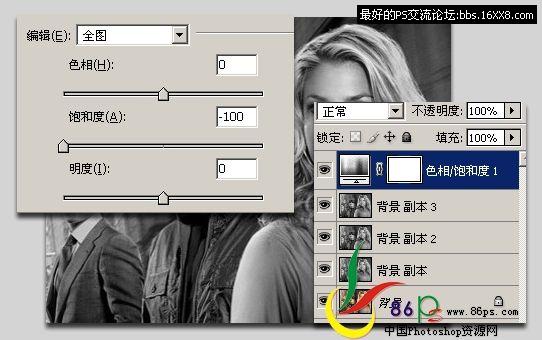
3、選擇背景副本層,按D鍵還原默認(rèn)顏色(黑白),執(zhí)行濾鏡—藝術(shù)效果—彩色鉛筆,
參數(shù)(根據(jù)自已的圖片設(shè)置)及效果如下:
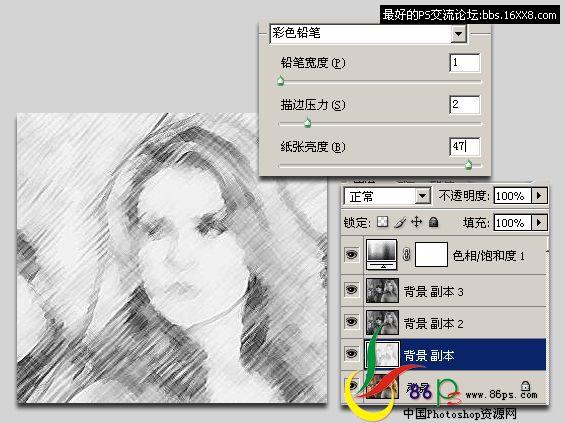
4、選擇背景副本2,執(zhí)行濾鏡—畫筆描邊—深色線條,設(shè)置及效果如下:
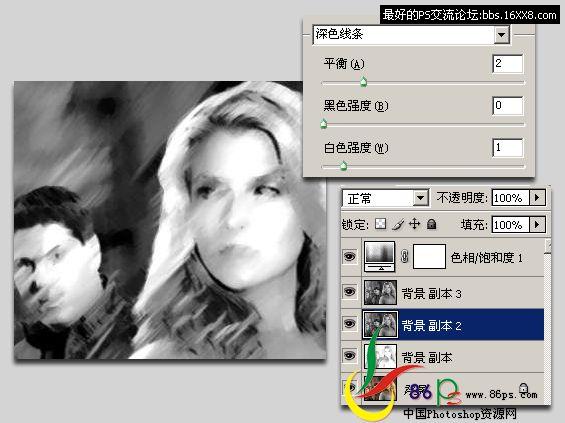
5、選擇背景副本3,執(zhí)行濾鏡—風(fēng)格化—查找邊緣;再濾鏡—畫筆描邊—深色線條。如下:
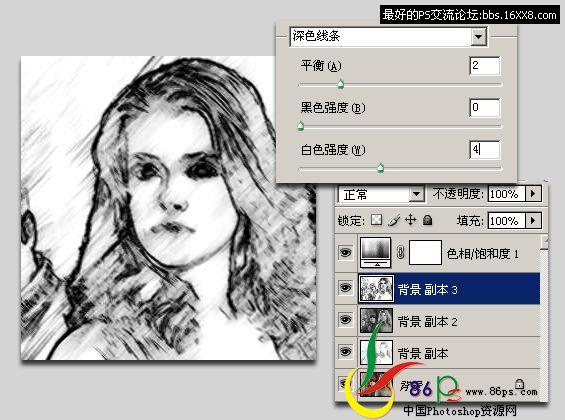
6、最后將:副本圖層模式改為:變亮,不透明度:40%
副本2圖層模式為:變亮,不透明度:50%
副本3圖層模式為:正片疊底,不透明度:25%
完成最終效果!

相關(guān)推薦
相關(guān)下載
熱門閱覽
最新排行
- 1室內(nèi)人像,室內(nèi)情緒人像還能這樣調(diào)
- 2黑金風(fēng)格,打造炫酷城市黑金效果
- 3人物磨皮,用高低頻給人物進(jìn)行磨皮
- 4復(fù)古色調(diào),王家衛(wèi)式的港風(fēng)人物調(diào)色效果
- 5海報(bào)制作,制作炫酷的人物海報(bào)
- 6海報(bào)制作,制作時(shí)尚感十足的人物海報(bào)
- 7創(chuàng)意海報(bào),制作抽象的森林海報(bào)
- 8海報(bào)制作,制作超有氛圍感的黑幫人物海報(bào)
- 9碎片效果,制作文字消散創(chuàng)意海報(bào)
- 10人物海報(bào),制作漸變效果的人物封面海報(bào)
- 11文字人像,學(xué)習(xí)PS之人像文字海報(bào)制作
- 12噪點(diǎn)插畫,制作迷宮噪點(diǎn)插畫

網(wǎng)友評論